ecoslymeです。
社会人になった方は一人暮らしを開始して、学生の頃住んでいた実家と違って部屋のレイアウトはガラッと変わった人もいるのではないでしょうか?
実家にいた頃は部屋に学習机があり、勉強する環境が整っていたけれども、引っ越してからそんなことはできなくなってしまった、という方も多いのではないでしょうか?
私の周りでも、友人の家に遊びに行くと学習机が無い人が非常に多いです。
リビングにあるから問題無い、と思っている人もいるかと思いますが、勉強する机と食事をする机(テーブル)は個人的には分けたほうが良いと思っています。
まず、食事をする机だと見えない部分が汚れており、そこに教材を置くと知らぬ間に汚くなってしまうといったことがあり、勉強の意欲を削がれてしまいます。
また、食事をするときには教材を一旦片付けなくてはいけませんが、せっかく勉強していたのに一旦テキストを閉じてしまうため、食後にやる気がなくなってしまいます。
そこで、この記事では私が実際に使用している最高の勉強環境についてご紹介させて頂ければと思います。
東大の入試(学部、院ともに)にも合格し、社会人になってからUSCPAの資格を取っている位勉強はしていますので、自信を持って紹介できると自負しています。
勉強環境におすすめの最高のアイテム

机
まず最初に、私が使用している机のご紹介をさせて頂きます。
下記リンクからご確認ください。
私はこの机を使用して、USCPAの資格の勉強をしていました。
机を選ぶに当たって私が重視していたポイントは以下になります。
- 机を選ぶときのポイント
・奥行きがある(60cm)
・幅が広い(120cm)
・手前の部分が角ではなく丸みを帯びている ←これがかなり重要です
・左と右に引き出しがある
・チェスト(机の中に入る3つ程の引き出し)がある
奥行きと幅に関して広いと思われるかもしれませんが、理由としては机の右1/3に鉛筆やティッシュやデスクライトなどを置いても狭くなく、また本を2つとノートPC、メモ用ノートの4つを同時に広げられる程の広さが必要だからです。
テキスト1つと問題集1つ、PCのスペースと手前にメモ用ノート(計算用のメモ帳でも)があれば十分に学習ができます。
ノートPCが必要なのは検索(英語など)や、E-learningをする際に必要になります。社会人が資格を勉強するとなると、このE-learningが多いでしょう。
また、一番重視したのが机の手前の部分が角ばっていないで丸みを帯びているものです。勉強するときにその部分に肘や前腕を置くことになります。
そのときに机の手前が四角ければ血が止まってしまい、更に後まで少しの時間残ってしまいます。あと少し痛くて気になり、勉強に集中できなくなります。
これは長時間勉強する際の弊害となります。
そのほか、教材をすぐに取り出せるように引き出しは必要です。
教材だけでなく他の重要なものを保管するのにチェストは利用できるので、この広さの机を買う場合は無駄なスペースを作らないため必須となります。
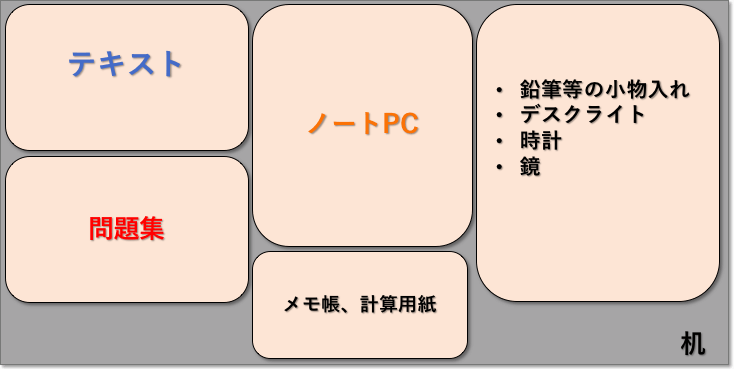
(机上の配置のイメージ図)
椅子
実は、机より椅子の方を私は重視しています。
机の金額の3〜5倍くらいまでなら出しても良いとさえ思っています。
長時間座っており、体の健康に直結する相棒です。長ければ1日の活動時間のうち、1/3〜1/2は椅子に座って生活します。
今私が使用している椅子は既に廃盤となっていましたので、似たような椅子で今買うとしたらこの椅子というものをご紹介します。
良さそうな説明のYoutube動画がありましたので、ご覧ください。
椅子を選ぶ際に重視していたポイントは以下になります。
- 椅子を選ぶ時のポイント
・キャスター付き
・背もたれ付き
・腰の部分が可動式
・アームレストがある(できれば可動式)
キャスター付きなのは、椅子を引くときにストレスがないため。
背もたれは言わずもがな楽だから。腰の部分が可動式であれば、椅子を動かさないで背伸びができるので超オススメ。
血流も良くなります。
アームレストは必須。疲れたときにリラックスができるし、E-learningの講義をPCで聞いているときに疲労回復をしながら講義を聞くことができるため、より長時間勉強が可能になります。
アームレストが可動式であれば、机にすっきり収まってくれることができますので、幅をとらなくて済みます。
ちなみにですが、東大の駒場図書館(主に1,2年生が利用)の椅子はめちゃくちゃ良いものです。おそらく1脚8〜10万円すると思います。さすが東大、椅子が重要ということが分かっています。
そして、期末テストの前にはほぼ満席に。。。周りも勉強しているという環境が良いというのもあると思いますが、東大生もみんな良い椅子で勉強したいという欲求が間違いなくあるでしょう。
今は一人暮らしなので買うなら上記の椅子ですが、引っ越ししたら以下のオカムラの椅子を買うと思います。
値段は高いですが、自分の勉強に対する投資であれば高くはないと考えています。
腰サポート
腰サポートもかなり重要です。
椅子と一緒に腰サポートグッズも買ったほうが絶対に良いです。
この腰サポートの「The Zen」は神のようなサポート機です。
座ればわかりますが、座った瞬間に背中全体が包まれるような感触があります。
あの街中で見る整体の「カラダファクトリー」 が販売しています。
勉強するには最高のグッズです。長時間の勉強による腰の痛みがかなり軽減されます。
それ以上の周囲の椅子には取り付けられないのでご注意ください。
チェアマット
椅子があればチェアマットも必要です。
薄くて椅子のキャスターが稼働しやすいものがベストです。
- チェアマットの選び方のポイント
・薄い
・ズレにくい
・絨毯状になっていない
チェアマットにはあまり気を使いませんでしたが、ポイントとしては上記の3点でしょう。
ストレスなく椅子が移動できることが重要です。絨毯のように厚みがあれば移動はしづらいし、ゴミが溜まっていきますのでオススメしません。
在宅で仕事をする人向けの在宅仕事セット
コロナの影響があってから、在宅で仕事をする人が増えている傾向があります。
在宅で仕事をする人にとっては、PCの画面の大きさが気になる人も多いのではないでしょうか?
そんな方には、以下の在宅仕事セット(PCモニター、モニターアーム、HDMI、イヤホン)がオススメです。
私の家にもありますが、会社の仕事に関してはノートPCで仕事をしていた時に比べて、この設備でかなり効率良くなったのと、目の疲れや操作性のストレスが激減しました。
価格を一番抑えた中で一番コスパの良い在宅モニターセットです。
これより価格を抑えようとすると、逆にストレスが溜まるような環境になってしまいますのでご注意を。
PCモニター
まずは、PCモニターです。
机で仕事するにあたって、大きすぎるサイズは逆に目に毒です。
23.8インチ前後がちょうど良いサイズだと個人的に思っています。
安すぎるPCモニターは目に悪かったり、色々と難点があります。
このPCモニターより高いモニターは数多くありますが、一番コスパの良いPCモニターは上でご紹介したモニターでしょう。
モニターアーム
次はモニターアームです。
モニターを机に置いておくと邪魔になり、ストレスの原因です。
机が広くない人にとっては、仕事効率が落ちます。
腕が1つのモニターアームにしています。
腕は2つのモニターアームの購入を検討している人は、1点注意があります。
机が壁側である場合、モニター2台を奥に押し込もうとすると、壁にアームの部分が当たってしまい収納ができません。
腕が1つのモニターアームの場合はその心配がない(少しだけ机を壁から前に出す必要がありますが)ので、最初はこちらがオススメです。
腕の部分を追加で購入することも可能です。
なお、以下のAmazonの製品と同じ製品になります(Amazonの製品は上記製品のOEM)。
HDMIケーブル
最後は、PCとPCモニターを接続するためのHDMIケーブルです。
昨今のPCはほとんどがHDMIケーブルが利用できるでしょう。
モニターの解像度:1920×1080 フルHD,アスペクト比:16:9 が主流だと思いますので、HDMIケーブルをお勧めします。
モニターとPCを繋ぐだけですが、2M(メートル)は必要かと思います。
少し余裕がないとPC側にHDMIケーブルを挿入できません。
安いし性能が十分なので、特に何も考えずにこのケーブルで良いと思います。
有線イヤホン(マイク付き)
会社で利用するとなると、有線イヤホン(マイク付き)の方が何かと使い勝手が良いかもしれません。
社内LAN(有線)に接続する方がPCの動作が早い場合が多いと思いますが、ワイヤレスイヤホンの場合だと無線モードに切り替えなければなりません。
そうなると社内LAN(有線)がうまいこと繋がらず、動作の遅い無線LANの方をPCが勝手に利用し始めたりします。
そのため会社にいるときは私の場合、有線LANに繋いで通話などは有線イヤホン(マイク付き)を利用しています。
有線イヤホンの場合、マイクがついていなかったり集音が非常に悪くて相手に自分の声が届かなかったり、口ごもって聞こえたり、マイクに口を近づけないと喋れないという人もいるのではないでしょうか?
私はそれがかなりストレスになり、セールで1,000円くらいで購入したイヤホンを捨てて下に紹介するイヤホンへと変更しました。
集音がかなり優秀で、耳にイヤホンを普通に装着した状態のままいつも通り小声で喋っても相手に何の問題もなく声が聞こえます。
また、付属品としてついている「コード固定クリップ」も非常に優秀で、ワイシャツにクリップを付けることで更に音を拾いやすくしてくれます。
このクリップだけで500円以上の価値があるのでは?と思うほどです。
今まで買った有線イヤホンの中でコスパが一番良かったです。(3,500円位とこの機能では破格です)
ワイヤレスイヤホン
最後はワイヤレスイヤホンです。
ワイヤレスイヤホンは完全に好みで良いと思いますが、以下のAmazonのものがオススメです。
指で右か左のイヤホンをタップすると音量の上げ下げができて、ダブルタップで停止、トリプルタップで「次へ」もしくは「戻る」という操作ができます。
また、防水だったりマイク性能もあるので、会社のPCでブルートゥース(WindowsでもMacでも)を起動させれば問題なく、TV会議ができます。
しかし場合によっては、(Windows)Teams会議の際にマイクが反応しないというトラブルに遭う可能性があります。
以下の骨伝導のワイヤレス イヤホン マイクは、パナソニックのLet’s NoteでTeamsを開催しても不具合がありませんでした。
評価はかなり高く、一生ものとして使えるイヤホンです。(骨伝導なので、耳にストレスがないのがまた最高)
(ここ最近で購入した中で一番良い買い物でした。5分充電で2時間通話。フル充電で16時間はかなり便利)
- ワイヤレスイヤホンのチェックポイント
・マイク機能があるか
・音量の上げ下げがタップで操作できるか
・動画や音楽の「停止」、「次へ」、「戻る」をタップで操作できるか
・防水かどうか
- パナソニック Let’s Noteの場合
慣れると、なければならないと感じる機能です。
これらの機能がないとストレスを感じます。
防水だとイヤホンの故障の確率が大幅に減るので、必須ではないですがオススメの機能です。
スクリーンバー(BenQ ScreenBar Halo)
最近流行りなのが、やはりこのスクリーンバーでしょう。
2023年3月頃に、デメリットと言われていたリモコンの操作性が改善され、最強のスクリーンバーの名を欲しいままにしました。
高性能マウス(ロジクール MX Master3)
このマウスにしてから、大きく仕事のやる気が変わりました。
ホールド感がかなりよく、例えばエクセルでの横移動を親指で操作できることなどにより、ストレスが大きく減りました。
デスクワークの人は絶対に持つべきアイテムです。
最後に

いかがでしたでしょうか?
これを機に勉強机と椅子を購入し、自己投資をしてみたいと思いませんか?
勉強で得た知識は一生無くなりませんし、会社のライバルにも差をつける近道です。
1年後には知らぬ間に知識に関して、そのライバルを抜かしていることでしょう。
社会人のための勉強に限らず、お子さんへの将来の投資としても決して高くない買い物だと思います。
子供への投資が一番投資回収率が高いというデータもあると聞いたことがあるので(これは私も興味があるのでいつか調べてみます)、真剣に考えてみても良いのではないでしょうか。
みんなに内緒で「俺つえぇぇ」状態になりませんか。
この記事で紹介するアイテム以外の、勉強が捗る環境を整えるアイテムに関しては別の記事で紹介していますので、是非こちらもご覧下さい。
ecoslymeです。 会社から仕事が終わって家に帰ってきたときに、最近買った高級家具や高級家電があるとテンション上がったという経験はありませんか?私はそのタイプでした。 ただ見て[…]
勉強に集中したいけど、タバコ休憩が多くなってしまい困るという方は以下の記事をご覧下さい。
ecoslymeです。 禁煙したいけど、うまくいかない人も多いのではないでしょうか。 病院に行って禁煙治療をするとなるとかなり大事な感じがして気が引けるし、家族に変に期待を持たれるから精神[…]
















